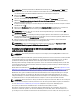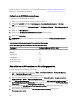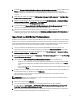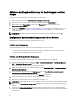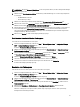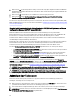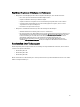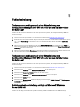Owners Manual
Aktivieren der Eingabeaufforderung für das Debuggen von Start-
Images
So aktivieren Sie die Eingabeaufforderung zum Debuggen von Start-Images:
1. Klicken Sie im linken Fenster auf BetriebssystembereitstellungÆ Start-Images.
2. Klicken Sie mit der rechten Maustaste auf das Start-Image und wählen Sie Eigenschaften aus.
3. Wählen Sie im Fenster Eigenschaften die Registerkarte Windows PE und dort das Kontrollkästchen
Eingabeaufforderung aktivieren aus.
4. Klicken Sie auf Anwenden und fahren Sie mit dem Aktualisieren und Verwalten der Verteilungspunkte fort. Lesen
Sie für weitere Informationen
Updating and Managing Distribution Points (Aktualisieren und Verwalten von
Verteilungspunkten).
ANMERKUNG: Um die Debug-Konsole während der Bereitstellung anzuzeigen, drücken Sie die Taste F8.
Konfigurieren der Hardware-Komponenten Ihres Servers
Konfigurieren der verschiedenen Hardware-Komponenten Ihres Servers
Erstellen einer Tasksequenz
Es gibt zwei Möglichkeiten, eine Tasksequenz zur Konfiguration Ihres Servers zu erstellen:
• Sie können eine Dell-spezifische Tasksequenz mit der Vorlage PowerEdge-Serverbereitstellung erstellen.
• Sie können eine benutzerdefinierte Tasksequenz erstellen.
Erstellen einer Dell-spezifischen Tasksequenz
So erstellen Sie eine Dell-spezifische Tasksequenz mit der Vorlage PowerEdge Serverbereitstellung:
1. Starten Sie Configuration Manager, indem Sie auf Start → Microsoft System Center → Configuration Manager
2007 → Configuration Manager Console klicken.
Es wird der Configuration Manager Console-Bildschirm angezeigt.
2. Wählen Sie im linken Bereich der Configuration Manager Console Standortdatenbank → Computerverwaltung →
Betriebssystembereitstellung aus.
3. Klicken Sie mit der rechten Maustaste auf Tasksequenzen, dann auf Bare Metal Server-Bereitstellung Dell
PowerEdge Server-Bereitstellungsvorlage erstellen
.
Der Dell PowerEdge Serverbereitstellung-Tasksequenz-Assistent wird angezeigt.
4. Geben Sie den Namen der Tasksequenz in das Feld Name der Tasksequenz ein.
5. Wählen Sie in der Drop-Down-Liste das zu verwendende Start-Image aus.
ANMERKUNG: Es wird empfohlen, dass Sie das von Ihnen erstellte benutzerdefinierte Dell-Startabbild verwenden.
6. Wählen Sie unter Server-Hardwarekonfiguration die Hardware aus, die Sie in dieser Tasksequenz konfigurieren
möchten.
7. Geben Sie unter Netzwerk (Admin) Konto Ihren Kontennamen und Ihr Kennwort ein. Dieses Konto wird für den
Zugriff auf Netzwerkfreigaben und WMI auf dem Configuration Manager-Server verwendet, um Taskinformationen
zu aktualisieren.
32